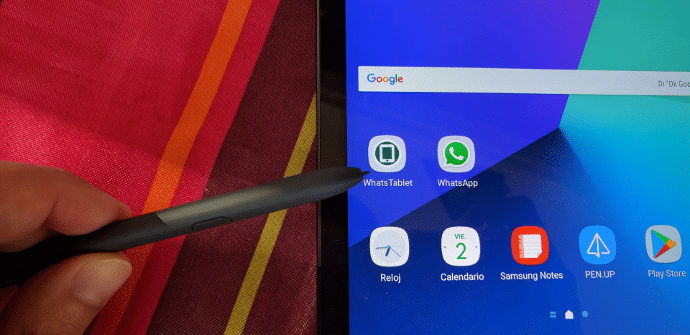
Til tross for dens popularitet, er det fortsatt problemer med å bruke vår tids mest populære meldingsapp på en stor skjerm: dessverre, hvis vi ønsker å ha WhatsApp på et Android-nettbrett Vi må ty til nettversjonen, en klientapplikasjon eller en installasjon utenfor Play Store som vi må aktivere og deaktivere hver gang vi ønsker å bruke tjenesten. Vi viser deg hvordan du gjør det, også med video.
Mange av oss har tablett Som referanseskjerm hjemme, mens vi er borte fra den bruker vi smarttelefonen. Dette gjør at vi kan skape to forskjellige miljøer tilpasset stedet og den spesifikke praksisen til hver enkelt. Det gjør heller ikke bruk av nettbrettet hjemmes sparer ladesykluser batteri som i det lange løp sparer mobilen bedre, fordeler arbeidsmengden. Problemet er at kommunikasjonen levert av et verktøy som WhatsApp det er nødvendig for begge områder: offentlig og innenriks.
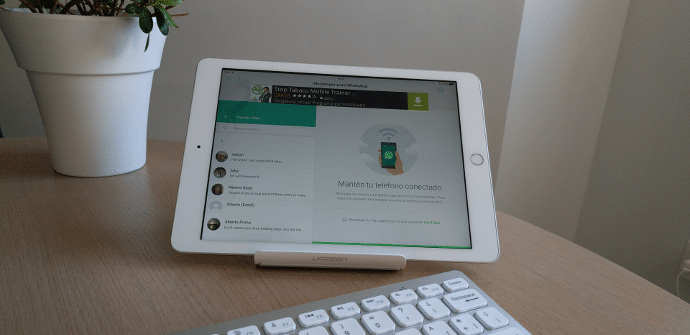
Vår første anbefaling vil være å bruke Telegram, som fra mitt ståsted er mer komplett, nyskapende, trygg og morsom. I alle fall er det ikke så utbredt som WhatsApp, og av den grunn vil det ikke være verdt å snakke med alle.
Forklarende video av de tre alternativene for å bruke WhatsApp
WhatsApp på et nettbrett: Internett er mer populært
Som det skjer i en iPad eller en datamaskin, hvis vi bruker et Android-nettbrett til å kommunisere med WhatsApp, å bruke nettversjonen er den mest tilgjengelige for nesten alle av oss. Bare gå til lenken, les QR-koden med smarttelefonen der vi har kontoen aktiv og samtalene vil automatisk bli synkronisert på skjermen. Så vi kan starte eller gjenoppta enhver chat med kontaktene våre.
Den eneste vanskeligheten er at vi må ha mobilen på og koblet til internett i samme WiFi som vi jobber med fra nettbrettet.
Last ned nettbrett for WhatsApp fra Play Store
Er klientapp WhatsApp-appen med de beste Play Store-vurderingene, og den er absolutt ren og funksjonell. I tillegg til den beskjedne prisen på to euro, kan vi fjerne annonsene og ha flere oppdateringer.
Det virker mest behagelig hvis vi skal bruke WhatsApp på et Android-nettbrett intensivt, siden det er en karbonkopi av nettversjonen. Vi kan sette din icon på skrivebordet og har enkel tilgang uten å måtte starte Chrome og utføre et søk.
Bruk en apk-fil for å installere på nettbrettet
Det siste alternativet er å gå til web opp og ned og last ned filen WhatsApp apk på nettbrettet vårt. For dette må vi åpne muligheten for å installere programvare fra ukjente kilder. Vi gjør det ved å gå til Innstillinger> Sikkerhet og aktivere dette alternativet.
På et visst tidspunkt vil vi sikkert bli fortalt at appen er det optimalisert for telefoner, men i et Android-nettbrett vil det fungere for oss å tilpasse grensesnittet til utstyrets dimensjoner uten problemer. Vi blir bedt om et telefonnummer hvor vi får et passord som vi senere må legge inn på nettbrettet.
Vanskeligheten er at vi må utføre den samme prosessen hver gang vi bytter fra nettbrettet til smarttelefonen og omvendt, som blir en metode noe tungt.